Kako kontrolirati postavke sustava s Siri u MacOS Sierra

Uključivanje Siri na MacOS Sierra znači da sada možete obavljati sve vrste stvari s glasom koji je jednom morao unijeti i kliknuti. Možete čak upravljati postavkama sustava.
Recimo da koristite standardni USB tipkovnicu s vašim Mac računalom i da nema posebne funkcijske tipke. Siri možete koristiti za kontrolu i utišavanje glasnoće, povećanje ili smanjenje svjetline, omogućivanje ili onemogućivanje Bluetootha, pa čak i isključivanje Wi-Fi veze.
Pokazat ćemo vam nekoliko primjera kako biste dobro znali kako se to radi. Ovdje vidimo da možete isključiti zvuk, ali je također moguće povećati i smanjiti ga, samo mu recite da ga okrene (ili spusti).
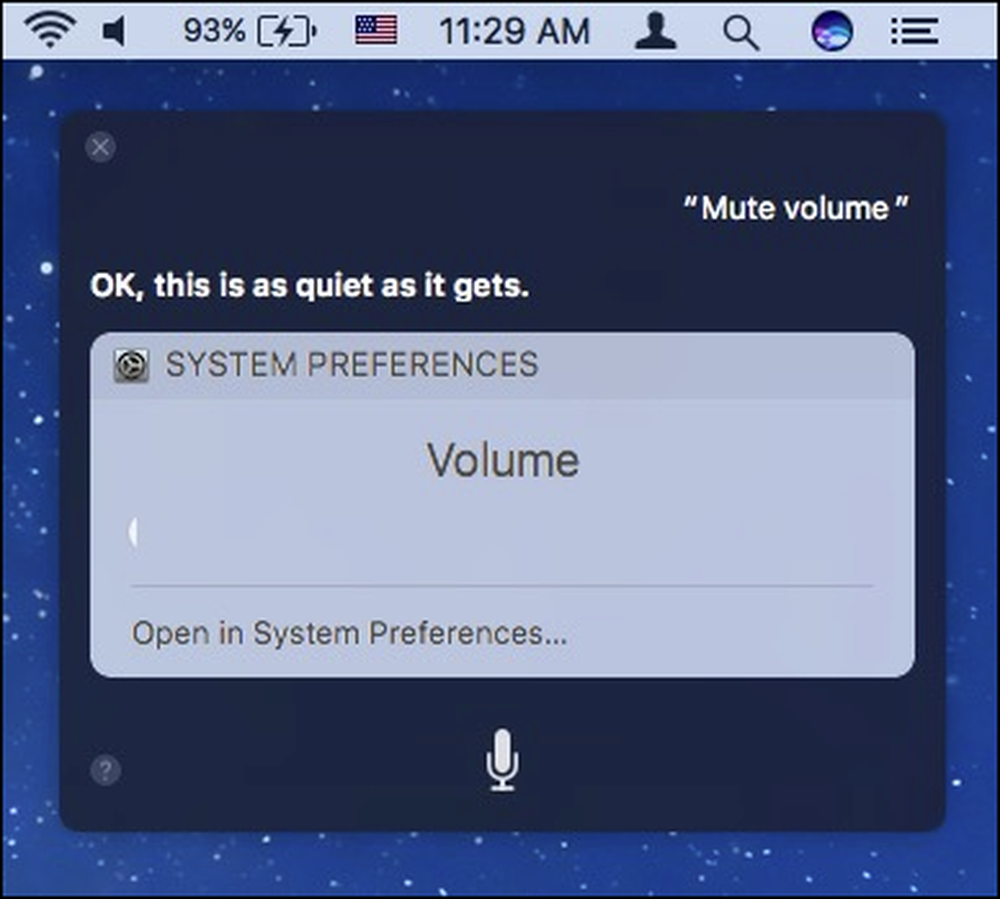 Ne brinite ako slušate svoj omiljeni džem, Siri će ga automatski pauzirati kako bi mogao čuti vašu naredbu.
Ne brinite ako slušate svoj omiljeni džem, Siri će ga automatski pauzirati kako bi mogao čuti vašu naredbu. Također možete povećati ili smanjiti svjetlinu bez dodirivanja tipkovnice.

Bluetooth jede vašu bateriju? Jednostavno zamolite Siri da ga isključi. Trebate spojiti Mac na neke vanjske zvučnike? Siri ga može ponovno uključiti.

Wi-Fi je jedna od onih stavki koje možete koristiti samo za isključivanje sustava Siri. Morat ćete ga ručno okrenuti mišem, jer se Siri oslanja na internetsku vezu. Siri će biti potpuno onemogućen kada je Wi-Fi isključen.

No, još uvijek možete pristupiti željenim sustavskim postavkama tako što ćete zatražiti da ih Siri otvori.

To vam može uštedjeti mnogo vremena u usporedbi s otvaranjem postavki sustava i klikom na stavku koja vam je potrebna.
Možda ćete primijetiti da je ova funkcija trenutno malo ograničena. Ne možete, na primjer, promijeniti pozadinsko osvjetljenje tipkovnice Macbooka ili postavke za uštedu energije na zaslonu. Također, gotovo uvijek postoji ikona trake izbornika koja će postići isti rezultat, kao što su Bluetooth, glasnoća i Wi-Fi podešavanja.
Baš kao i bilo što drugo o Siriju, nadamo se da će, kako vrijeme prolazi, Apple nastaviti s dodavanjem funkcionalnosti i usavršavanjem. Upravo sada, mnogo toga što može učiniti može izgledati malo osnovno, ali to je dobar početak i može se pokazati korisnim ako ne želite skinuti ruke s tipkovnice.




